Hướng dẫn cách tìm số máy nhánh trên bàn key tổng đài panasonic 308/824
Để lập trình hệ thống thì bàn lập trình phải gắn vào Port 1; Jack 01) Nhấn phím Program -> *#1234 ->” System No?” -> nhập mã lập trình theo hướng dẫn dưới đây: pass mặc định là 1234
Các lệnh sau đây tương đương với các phím trên bàn lập trình KX-T7730 hoặc KXT 7030 lập trình trên tổng đài KX-TES308 KX-TES824
+ Next:tương đương với phím SP-Phone dùng để lật trang màng hình đi tới
+ Select:tương đương với p
+ Auto Answer Store:Tương đương với phím Auto dial store
+ End:Tương đương với phím Hold FWD:Dùng để di chuyển con trỏ đi tới
+ CONF:Dùng để di chuyển con trỏ đi lui
+ Redial:Dùng để lui trang màng hình trở lui II. Xác định jack tương ứng với các máy nhánh trên tổng đài.
Cách Kiểm tra số máy nhánh trên tổng đài như sau:
Các bước thực hiện như sau :
Bấm nút Program =>> bấm *#1234 =>> nhập mã lệnh 009, sau đó ấn phím SP-PHONE trên màn hình xuất hiện dòng chữ Number plan :... bấm tiếp phím Store, tiếp tục bấm phím SP-PHONE và lúc này trên màn hình điện thoại sẽ hiện thông số Jack tương ứng với số máy nhánh muốn tìm số máy nháy muốn tìm cứ bấm SP-PHONE để tìm các jack tương ứng với các số máy nhánh cần tìm.
Sau khi biết số cần tìm jack tương ứng với các số máy nhánh, bấm phím HOLD để kết thúc lệnh 009. hoặc nhấp ống nghe lên bỏ xuống kết thúc quá trình tìm số máy nhánh và bàn key trở lại trạng thái bình thường.
Quý khách có nhu cầu sửa chữa lắp đặt tổng đài điện thoại xin lòng xem tại đây
Các tin khác
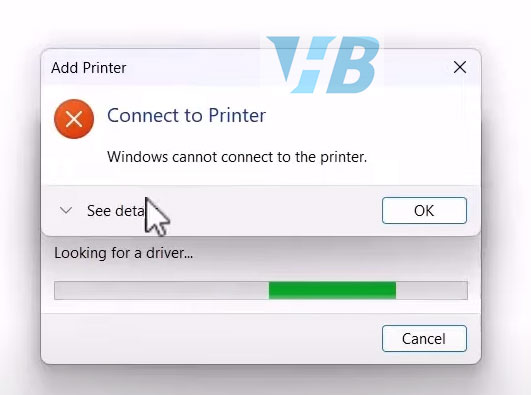
fix printer windows 10 operation failed Sửa lỗi Share Máy in
28/12/2023
Fix printer windows 10 operation failed Sửa lỗi Share Máy in Error 0x0000011b Sửa lỗi share máy in trong mạng LAN thấy máy in mà không connect được máy inWindows Cannot Connect to the Printer -...

Hướng dẫu cấu hình wifi Aerohive AP130, AP121, AP230
09/10/2023
Hướng dẫu cấu hình wifi Aerohive HiveAP 121 Reset cứng cài lại từ đầu Vì một lý do nào đó màbạn đang muốn reset cấu hình lại wifi Aerohive, mà chưa biết cách kết nối như...










